
- •Содержание
- •Введение
- •Свойства компонентов
- •События
- •Менеджер проектов
- •Пример: создание простейшего приложения
- •Содержание
- •Выбор компонентов для групповых операций
- •Установка разделяемых свойств компонентов
- •Изменение размера компонентов
- •Выравнивание компонентов
- •Пример: Создание текстового редактора Проектирование формы приложения
- •Создание обработчиков событий
- •Создание меню
- •Содержание
- •Введение
- •Компонент tDataSource
- •Компонент tTable
- •Компонент tField
- •Компонент tdbGrid
- •Пример 1. Разработка простейшего приложения
- •Пример 2. Разработка приложения, использующего вычисляемое поле
- •Компоненты tdbLookup
- •Пример 3. Разработка приложения, использующего компонент просмотра баз данных
- •Содержание
- •Введение
- •Компонент tQuery
- •Пример использования компонента tQuery
- •Модули данных
- •Sql Explorer и словарь данных
- •Содержание
- •Библиотека Borland Database Engine (bde)
- •Утилита настройки bde
- •Настройка драйверов баз данных
- •Создание и настройка псевдонимов баз данных
- •Системные настройки bde
- •Настройка параметров отображения даты, времени и чисел
- •Немного о средствах языковой настройки bde
- •Особенности настройки bde для работы с некоторыми источниками данных
- •Odbc-источники
- •Создание отчетов
- •Содержание
- •Введение
- •Создание простого отчета
- •Создание отчетов "master-detail"
- •Отображение графических и мемо-полей в отчетах
- •Предварительный просмотр отчетов
- •Содержание
- •Поставка исполняемых файлов
- •Установка и настройка Borland Database Engine
- •Установка дополнительных компонентов приложения
- •Способы создания дистрибутивов
- •Создание дистрибутивов с помощью InstallShield Express
- •Введение
- •Немного истории
- •Особенности архитектуры клиент/сервер
- •Серверные субд и унаследованные данные
- •Перенос унаследованных данных с помощью Data Migration Wizard
- •Перенос унаследованных данных с использованием case-средств
- •Некоторые выводы
- •Создаем dll
- •Статическая загрузка
- •Динамическая загрузка
Начинаем работать в Borland C++ Builder
Виктор Алексанкин, Наталия Елманова
Содержание
Введение
Среда разработки C++ Builder
Компоненты C++ Builder
Свойства компонентов
События
Методы
Менеджер проектов
Создание приложений в С++ Builder
Пример: создание простейшего приложения
Введение
Borland C++ Builder - выпущенное недавно компанией Borland средство быстрой азработки приложений, позволяющее создавать приложения на языке C++, используя при этом среду разработки и библиотеку компонентов Delphi. В настоящей статье рассматривается среда разработки C++ Builder и основные приемы, применяемые при проектировании пользовательского интерфейса.
Среда разработки C++ Builder
C++ Builder представляет собой SDI-приложение, главное окно которого содержит настраиваемую инструментальную панель (слева) и палитру компонентов (справа). Помимо этого, по умолчанию при запуске C++ Builder появляются окно инспектора объектов (слева) и форма нового приложения (справа). Под окном формы приложения находится окно редактора кода.
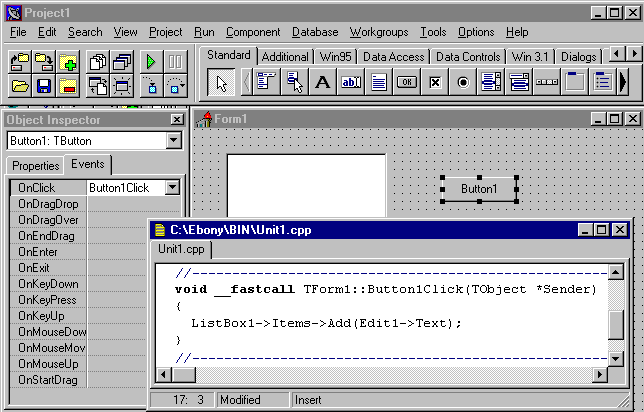
Рис.1. Среда разработки C++ Builder
Формы являются основой приложений C++ Builder. Создание пользовательского интерфейса приложения заключается в добавлении в окно формы элементов объектов C++ Builder, называемых компонентами. Компоненты C++ Builder располагаются на палитре компонентов, выполненной в виде многостраничного блокнота. Важная особенность C++ Builder состоит в том, что он позволяет создавать собственные компоненты и настраивать палитру компонентов, а также создавать различные версии палитры компонентов для разных проектов.
Компоненты C++ Builder
Компоненты разделяются на видимые (визуальные) и невидимые (невизуальные). Визуальные компоненты появляются во время выполнения точно так же, как и во время проектирования. Примерами являются кнопки и редактируемые поля. Невизуальные компоненты появляются во время проектирования как пиктограммы на форме. Они никогда не видны во время выполнения, но обладают определенной функциональностью (например, обеспечивают доступ к данным, вызывают стандартные диалоги Windows 95 и др.)
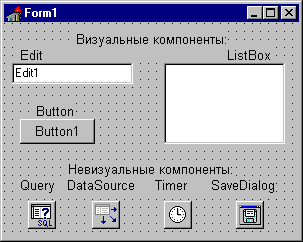
Рис. 2. Пример использования видимых и невидимых компонентов
Для добавления компонента в форму можно выбрать мышью нужный компонент в палитре и щелкнуть левой клавишей мыши в нужном месте проектируемой формы. Компонент появится на форме, и далее его можно перемещать, менять размеры и другие характеристики.
Каждый компонент C++ Builder имеет три разновидности характеристик: свойства, события и методы.
Если выбрать компонент из палитры и добавить его к форме, инспектор объектов автоматически покажет свойства и события, которые могут быть использованы с тим компонентом. В верхней части инспектора объектов имеется выпадающий список, позволяющий выбирать нужный объект из имеющихся на форме.
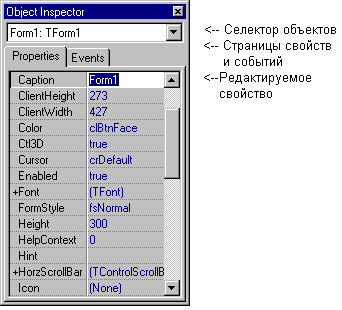
Рис.3. Инспектор объектов
Свойства компонентов
Свойства являются атрибутами компонента, определяющими его внешний вид и поведение. Многие свойства компонента в колонке свойств имеют значение, устанав иваемое по умолчанию (например, высота кнопок). Свойства компонента отображаются а странице свойств (Properties). Инспектор объектов отображает опубликованные (published) свойства компонентов. Помимо published-свойств, компоненты могут и чаще всего имеют общие (public), опубликованные свойства, которые доступны только во время выполнения приложения. Инспектор объектов используется для установки свойств во время проектирования. Список свойств располагается на странице свойств инспектора объектов. Можно определить свойства во время проектирования или написать код для видоизменения свойств компонента во время выполнения приложения.
При определении свойств компонента во время проектирования нужно выбрать компонент на форме, открыть страницу свойств в инспекторе объектов, выбрать определяемое свойство и изменить его с помощью редактора свойств (это может быть п остое поле для ввода текста или числа, выпадающий список, раскрывающийся список, диалоговая панель и т.д.).
